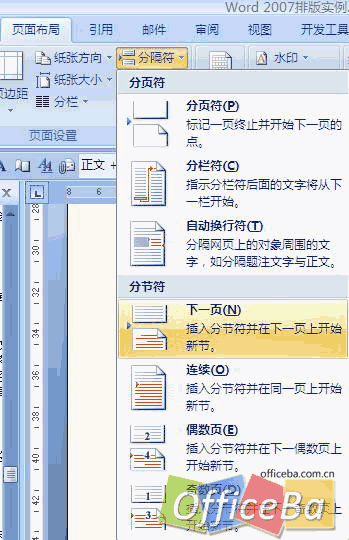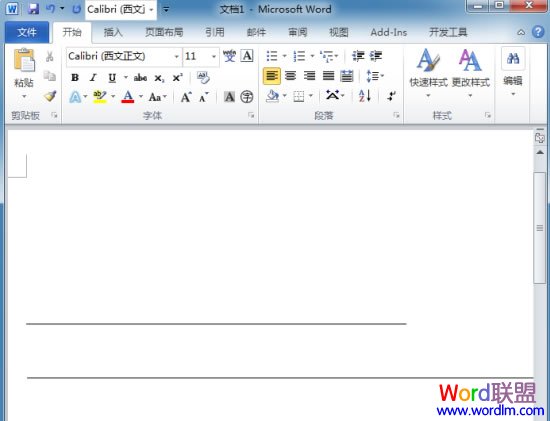萬盛學電腦網 >> PowerPoint教程 >> PPT基礎知識 >> PPT插入Word表格的方法
PPT插入Word表格的方法
PPT中可以創建表格,但如果有Word表格,當然不必再浪費時間和精力重新創建。下面是學習啦小編為大家整理的PPT插入Word表格的方法,希望大家能夠從中有所收獲!
下面以PowerPoint 2007為例,介紹插入Word表格具體操作步驟。
1.在演示文稿編輯模式中,單擊功能區的“插入”選項卡。
2.單擊“文本”組中的“對象”按鈕。
3.在“插入”對象對話框中,單擊“由文件創建”單選鈕,然後單擊“浏覽”按鈕找到並選中包含表格的Word文檔,並單擊“打開”按鈕。此時選中的文件將顯示在“文件”下方的文本框中。

提示:在默認情況下,該文件會被完全插入到當前演示文稿中。如果希望插入後的表格隨原文件中的表格一起變化,則在上述對話框中選中“鏈接”復選框。
4.單擊“確定”按鈕。此時Word表格被插入到當前演示文稿中。
5.如果要在PowerPoint中編輯表格,則雙擊該表格會調用Word中的功能對表格進行編輯。
6.編輯完畢在表格以外的位置單擊,可恢復到演示文稿編輯狀態。
7.如果要移動表格的位置,則可以直接拖動表格。
提示:用插入對象的方法還可以向演示文稿中插入Excel表格、Acess數據庫等對象,方法與插入Word表格類似。
關於PPT的介紹:
Microsoft Office PowerPoint,是微軟公司的演示文稿軟件。用戶可以在投影儀或者計算機上進行演示,也可以將演示文稿打印出來,制作成膠片,以便應用到更廣泛的領域中。利用Microsoft Office PowerPoint不僅可以創建演示文稿,還可以在互聯網上召開面對面會議、遠程會議或在網上給觀眾展示演示文稿。Microsoft Office PowerPoint做出來的東西叫演示文稿,其格式後綴名為:ppt、pptx;或者也可以保存為:pdf、圖片格式等。2010及以上版本中可保存為視頻格式。演示文稿中的每一頁就叫幻燈片,每張幻燈片都是演示文稿中既相互獨立又相互聯系的內容。
- 上一頁:在PPT中切換圖片的方法
- 下一頁:PPT批量轉換PDF的技巧